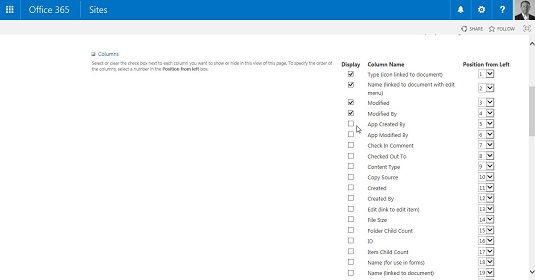Kõige tavalisem vaade, mille SharePointi rakenduses loote, on avalik standardvaade. Avalikku vaadet saavad rakenduse sisu vaatamiseks kasutada kõik.
Standardvaadetel on järgmised omadused:
- Neile pääsevad juurde kõik brauserid, sealhulgas Firefox, Chrome ja Safari.
- Neil on kõige rohkem konfiguratsioonisuvandeid, nagu filtreerimise, rühmitamise ja redigeerimise valikud.
- Need on saadaval kõigi rakenduste jaoks.
- Need ei vaja vaate konfigureerimiseks spetsiaalseid veerge. Muud vaatevormingud, näiteks kalendrivaade, nõuavad kuupäeva veerge.
Uue standardvaate loomiseks tehke järgmist.
Sirvige rakendust, kuhu soovite uue vaate luua.
Vaadete haldamise suvandite avamiseks klõpsake lindi vahekaarti Loend või Teek.
Rakenduses Kalender klõpsake rakenduse vaadete haldamiseks vahekaarti Kalender.
Klõpsake nuppu Loo vaade.
Kuvatakse vaatevormingu valikute loend.
Klõpsake lingil Standardvaade, et luua vaade, mis näeb välja nagu veebileht.
Pärast vaatevormingu valimist kuvatakse lehel Loo vaade teie valikud uue vaate loomiseks.
Sisestage väljale Vaate nimi nimi, mida soovite sellele vaatele kutsuda.
Andke lehele nimi, mida on lihtne meelde jätta. Näiteks kui teie vaade rühmitab tooted osakonna järgi, luuakse nime GroupByDepartment sisestamisel veebileht nimega GroupByDepartment.aspx. Sõbralikku nime saate muuta pärast failinime loomist.
Väljal Vaate nimi on kaks eesmärki.
- See pakub sõbralikku nime, mille saab vaate kuvamiseks valida.
- See annab veebilehe failinime, mis on osa veebiaadressist.
Selle vaate määramiseks rakenduse vaikevaateks märkige ruut Tee see vaikevaateks.
Kui see ei ole vaikevaade, saavad kasutajad valida vaate lindi ripploendist.
Valige väljal Vaatajaskonda raadionupp Loo avalik vaade.
Soovi korral saate luua privaatse vaate, mida näete ainult teie. Avaliku vaate loomiseks peavad teil olema vähemalt kujundaja või omaniku õigused.
Märkige lehe jaotises Veerud kuvatavate veergude kõrval ruut Kuva.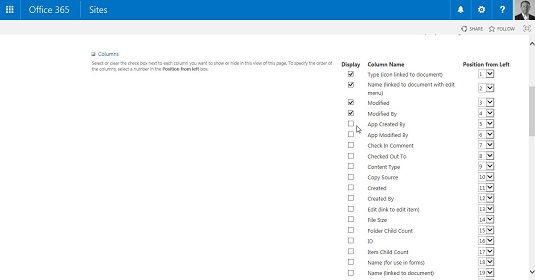
Looge uus vaade ja valige veerud, mida soovite kuvada.
Samuti saate näidata veergude ekraanil kuvamise suhtelist järjekorda, valides ripploenditest Position from Left sobiva numbri.
(Valikuline) Kasutage jaotises Sordi ripploendeid, et valida esimene veerg, mille järgi soovite sortida, ja seejärel teine veerg, mille alusel sortida.
Vaikimisi sortimise valik on ID, mis tähendab, et üksused sorteeritakse nende loendisse sisestamise järjekorras.
Valige oma vaate konfigureerimiseks ülejäänud valikud, näiteks veerud, mida soovite filtreerida või rühmitada.
Mõned valikud, mille hulgast saate valida, on
- Hulgitoimingute üksuste kõrval olevate märkeruutude lisamiseks valige tabelivaade.
- Valige stiil, mille vaade kuvab. Näiteks kastitud, varjutatud, uudiskiri, eelvaatepaan või põhistiil.
- Jaotises Kogusummad valige, millised veerud funktsioonide Loendus, Keskmine, Minimaalne ja Maksimaalne abil koondada.
- Jaotises Kaustad määrake, kas üksused peaksid ilmuma kaustades või lamedalt, nagu neid kaustu polekski.
- Üksuste piirang võimaldab piirata ühel lehel kuvatavaid üksusi. See võib parandada vaate jõudlust.
Vaate loomiseks klõpsake nuppu OK.
Uus vaade kuvatakse brauseris.
Kui lõite avaliku vaate, loob SharePoint uue veebilehe nimega, mille määrasite toimingus 5. Kasutajad saavad valida selle vaate lindi jaotises Vaadete haldamine ripploendist.
Kõigi nende valikute katsetamine on parim viis teie saidi jaoks sobivate lahenduste leidmiseks. Näiteks üksuste piirangud sobivad suurepäraselt, kui soovite kontrollida, kui palju ruumi veebiosa lehel võtab.